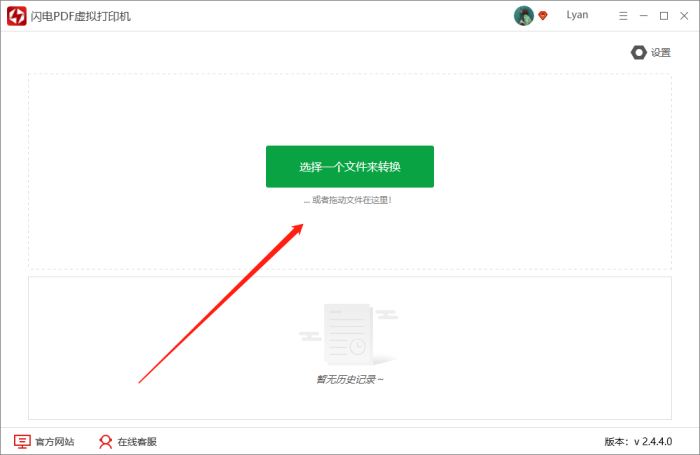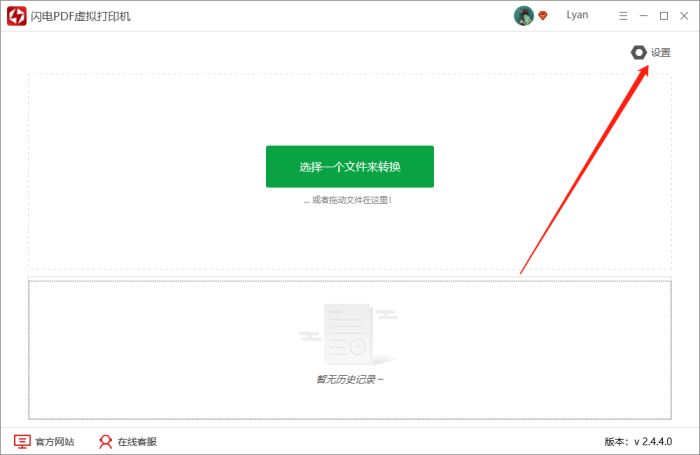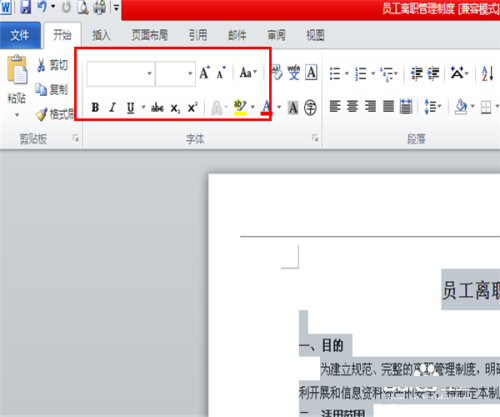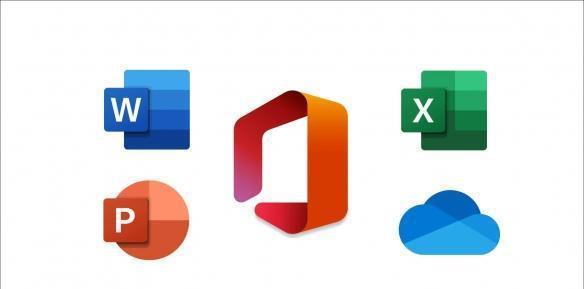闪电PDF虚拟打印机如何将网页以PDF文档形式打印?
闪电PDF虚拟打印机如何将网页以PDF文档形式打印?这是一款专业的虚拟打印机,使用本软件几乎可以把任何windows程序文件通过打印驱动打印成PDF文件。可以快速将doc、txt、jpg等多种格式文档输出为PDF格式文件,帮助用户轻松解决文档转换难题。通过打印驱动的方式打印成PDF效果会更好。
功能介绍
支持导入的格式:
.xps,.xml,.xltx,.xltm,.xlt,.xlsx,.xlsm,.xlsb,.xls,.wmf,.txt,.tiff,.tif,.thmx,.slk,.rtf,.prn,.pptx,.pptm,.ppt,.ppsx,.ppsm,.pps,.potx,.potm,.pot,.png,.pdf,.odt,.ods,.odp,.mhtml,.mht,.jpg,.jpeg,.html,.htm,.emf,.dotx,.dotm,.dot,.docx,.docm,.doc,.dif,.csv,.bmp……等等,可以几乎把所有的Windows文件打印转换成PDF。
支持导出的格式:
PDF、PDF/A-1b、PDF/A-2b、PDF/X、JPEG、PNG、TIFF;
闪电PDF虚拟打印机下载入口
闪电PDF阅读器下载入口
网页打印成PDF文档的方法
第一步、首先,打开需要保存或打印成PDF的网页,然后右击鼠标选择“打印”,或者直接利用Ctrl+P快捷键进入打印页面。
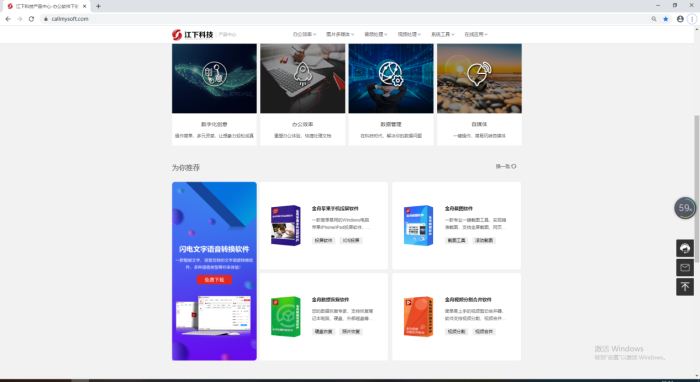
第二步、然后在弹出的对话框中,选择“SD PDF Printer”,点击“打印”即可。
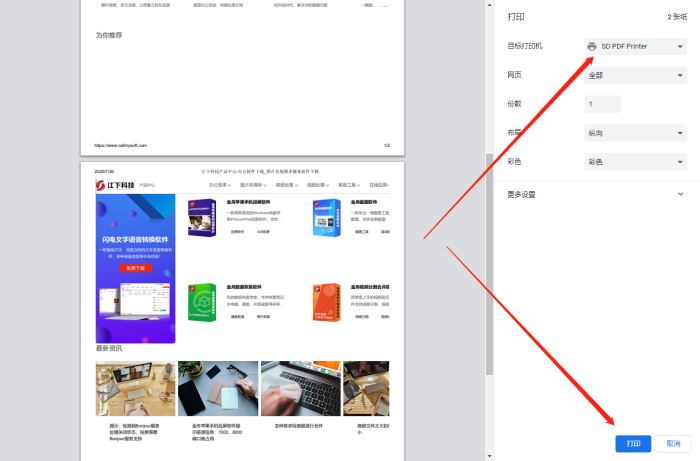
第三步、最后,在跳转出来的页面中,点击“导出”。
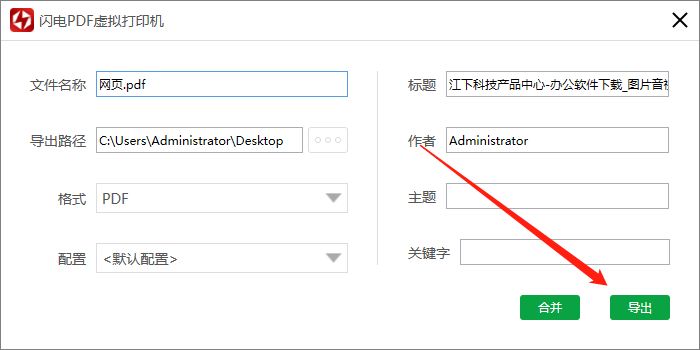
第四步、如图所示,导出成功后点击“前往导出文件位置”可浏览文件。
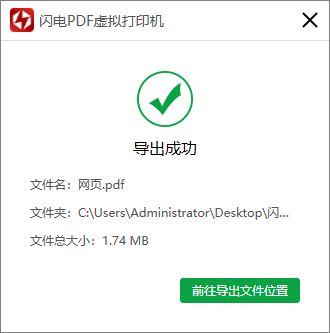
第五步、最后,双击打开文件查看。
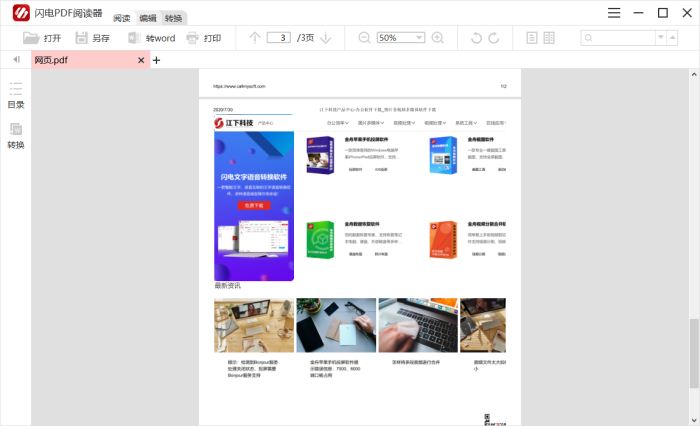
相关文章
-
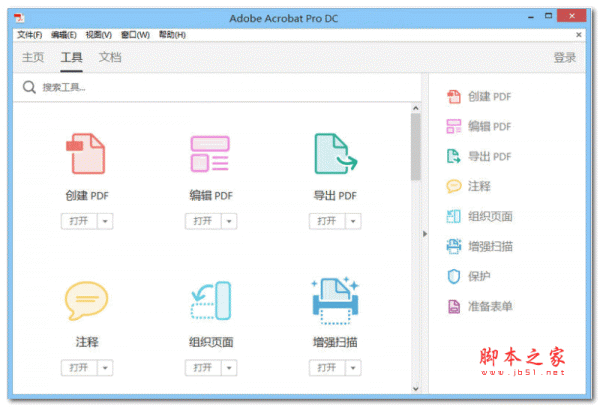
acrobat怎么创建pdf? Acrobat通过打印命令来创建PDF文件的技巧
acrobat怎么创建pdf?acrobat中可以直接创建pdf文件,也可以通过打印命令创建pdf文件,下面我们就来看看Acrobat通过打印命令来创建PDF文件的技巧07-22 -
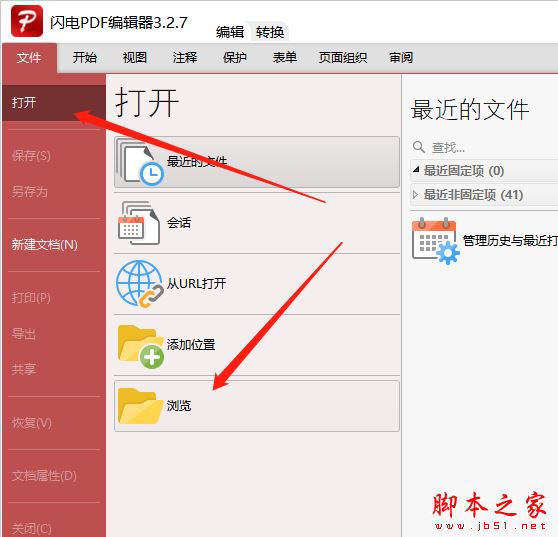
如何为图片添加超链接?闪电PDF编辑器为图片添加超链接的方法介绍
闪电PDF编辑器是一款不错的pdf编辑软件,该软件支持pdf的编辑、阅读、批注、编辑文本、绘图标注、添加照片、填写表单、签署合同、合并PDF文档、删除PDF文档、插入PDF文档、PDF页面旋转以及加密保护,本文中介绍的是闪电PDF编辑器为图片添加超链接的方法03-02 -
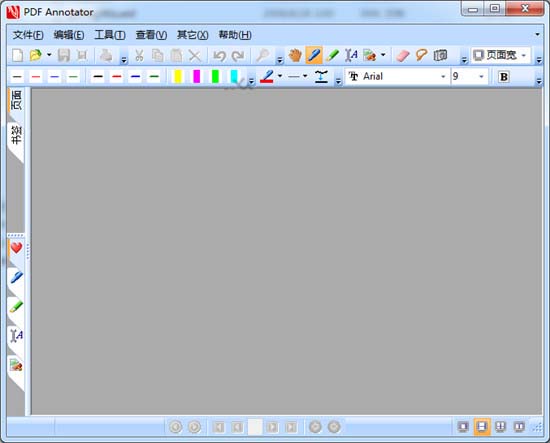
怎么免费激活PDF Annotator 附激活教程+激活补丁
怎么激活PDF Annotator?PDF Annotator激活教程分享!PDF Annotator是一款非常好用且功能强大的PDF编辑标注工具。绝对是同类软件中的佼佼者。更重要的是支持非常丰富的编辑工具04-18 -
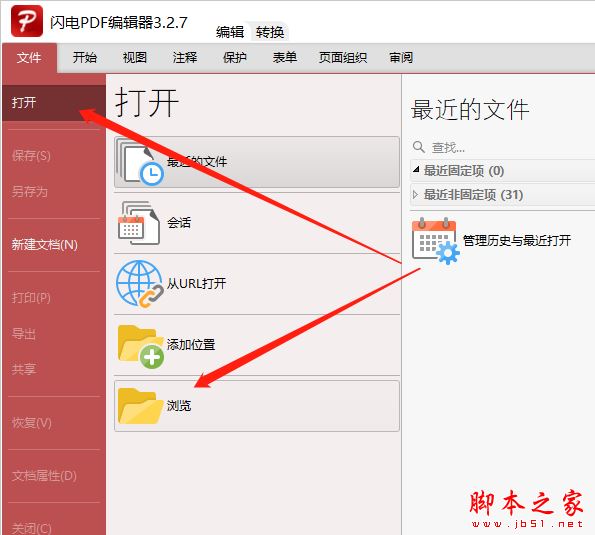
使用闪电PDF编辑器如何将PDF文档中的图片如何设置成同样大小?
闪电PDF编辑器专业的办公软件,这款软件支持PDF编辑、阅读、批注、编辑文本、绘图标注、添加照片、填写表单、签署合同、合并PDF文档等,本文中介绍的是将PDF文档中的图片如何设置成同样大小的方法03-06 -
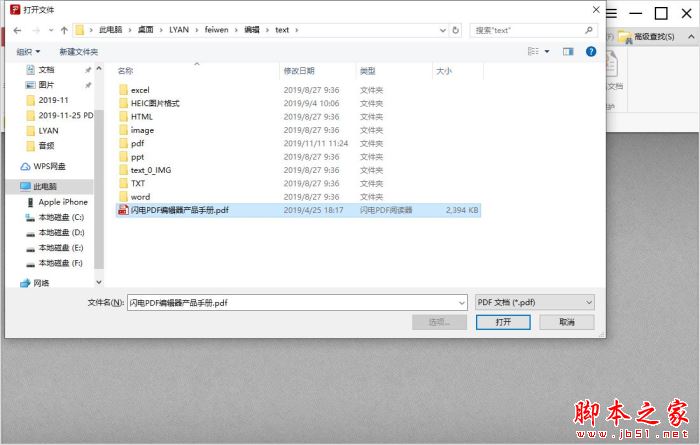
PDF中如何插入MP3音频文件?闪电PDF编辑器将MP3音频插入文档中的方法
闪电PDF编辑器专业的办公软件,该软件支持pdf文档的编辑、阅读、批注、编辑文本、绘图标注、添加照片、填写表单、签署合同等功能,本文中介绍的是闪电PDF编辑器将MP3音频插入文档中的方法02-03